操作员信息面板
服务器的操作员信息面板提供了控制按钮和 LED。
下图显示了服务器的操作员信息面板。
图 1. 操作员信息面板
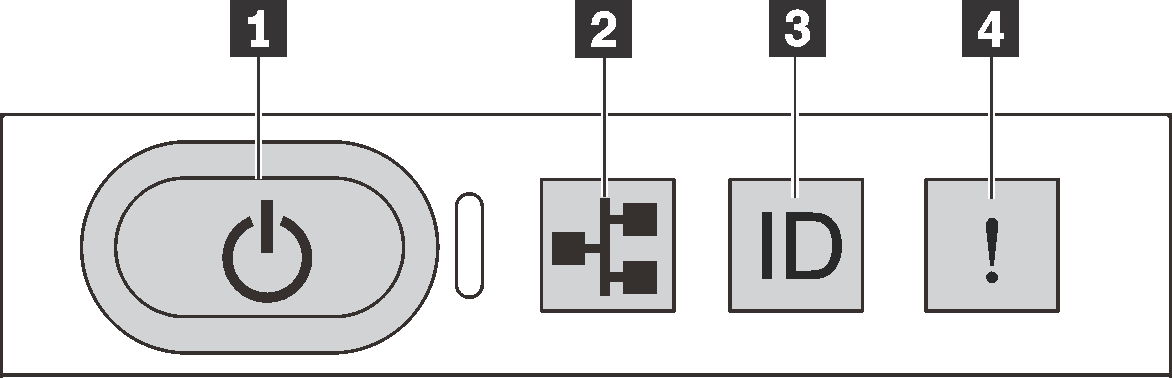
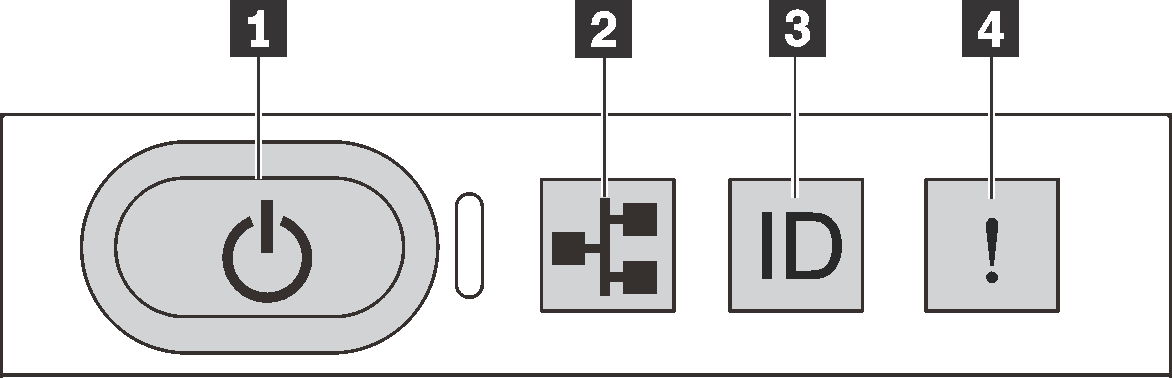
| 标注 | 标注 |
|---|---|
| 1 带电源状态的电源按钮 | 2 网络活动 |
| 3 带标识的系统标识按钮 | 4 系统错误 |
1 带电源状态的电源按钮
设置服务器完毕后,可按电源按钮以打开服务器电源。如果无法在操作系统中关闭服务器,则还可按住电源按钮几秒以关闭服务器电源。电源状态可帮助您确定当前的电源状态。
| 状态 | 颜色 | 描述 |
|---|---|---|
| 常亮 | 绿色 | 服务器已开启,并且正在运行。 |
| 缓慢闪烁(大约每秒闪烁一次) | 绿色 | 服务器已关闭,并且准备好打开电源(待机状态)。 |
| 快速闪烁(大约每秒闪烁四次) | 绿色 | 服务器已关闭,但 XClarity Controller 正在初始化,并且服务器未准备好打开电源。 |
| 熄灭 | 无 | 服务器未接通交流电源。 |
2 网络活动 LED
NIC 适配器和网络活动 LED 的兼容性。
| NIC 适配器 | 网络活动 LED |
|---|---|
| LOM 适配器 | 支持 |
| ML2 NIC 适配器 | 支持 |
| PCIe NIC 适配器 | 不支持 |
操作员信息面板上的网络活动 LED 可帮助您识别网络连接和活动。
| 状态 | 颜色 | 描述 |
|---|---|---|
| 点亮 | 绿色 | 服务器已连接到网络。 |
| 闪烁 | 绿色 | 网络已连接并处于活动状态。 |
| 熄灭 | 无 | 服务器已从网络断开连接。 |
3 带标识 LED 的系统标识按钮
此系统标识按钮和蓝色系统标识 LED 可帮助您直观地确定服务器的位置。服务器背面也有系统标识 LED。每次按系统标识按钮时,这两个系统标识 LED 的状态都将改变。LED 状态可变为点亮、闪烁或熄灭。此外也可使用 Lenovo XClarity Controller 或远程管理程序来更改系统标识 LED 的状态,从而帮助您直观地确定相应服务器的位置。
如果 XClarity Controller USB 接口设置为同时具有 USB 2.0 功能和 XClarity Controller 管理功能,则可持续按标识按钮三秒钟以在两个功能之间切换。
4 系统错误 LED
| 状态 | 颜色 | 描述 | 操作 |
|---|---|---|---|
| 点亮 | 黄色 | 在服务器上检测到错误。故障原因可能包括但不限于以下错误:
| 检查事件日志以确定具体错误原因。 有关故障诊断的信息,请参阅根据症状进行故障诊断 。 |
| 熄灭 | 无 | 服务器关闭,或服务器开启且正常工作。 | 无。 |
提供反馈